V nekem trenutku, dokaj pred kratkim, je Safari začel odpirati nove zavihke desno od trenutno odprtega zavihka, namesto da bi jih odpiral na koncu vrstice zavihkov, kot je nameravala narava. To pomeni, da morate poiskati na novo odprti zavihek, namesto da preprosto veste, kje je. Vidim smisel odpiranja zavihkov ob trenutnem, vendar mi ni všeč.
Na srečo obstaja način, da se Safarijevo vedenje povrne na stari stari način - način, kako sta se moja babica in njena babica pred njo ukvarjali s svojimi zavihki. To je preprosta možnost v meniju za odpravljanje napak v Safariju. Počakaj? Odpravljanje napak v meniju?
Omogočite meni za odpravljanje napak v Safariju
Morda ste že seznanjeni s Safarijevim menijem za razvijalce, ki ga lahko omogočite v nastavitvah Safarija. O tem danes ne govorimo. Za ta trik potrebujemo meni za odpravljanje napak, kar zahteva obisk aplikacije Mac Terminal. Ta nasvet temelji na a tvit pisca T.J Luoma, in nadaljnje raziskave Dana Morena pisanje ob Šest barv.
Če uporabljate macOS Catalina, boste morali terminalu omogočiti popoln dostop do diska, preden lahko izvede ta ukaz. Če res ne veste, kaj to pomeni, potem raje ne nadaljujte s tem nasvetom. Popoln dostop do diska je tisto, kar zveni. Aplikaciji dovoljuje dostop do česar koli na vašem Macu. To bi lahko imeli za varnostno luknjo, vendar je to tudi način, na katerega so do sedaj delovali vsi računalniki Mac.
Če želite Terminalu omogočiti popoln dostop do diska, odprite Sistemske nastavitve> Varnost in zasebnost, nato kliknite Zavihek Zasebnost. Nato dodajte Terminal v razdelek Popoln dostop do diska.
Nato bomo uporabili a privzete nastavitve ukaz omogočite Safarijev meni za odpravljanje napak. To storite tako, da odprete aplikacijo Terminal (v Aplikacije> Pripomočki mapo) in vnesite:
privzeto napišite com.apple. Safari IncludeInternalDebugMenu 1
Nato pritisnite Enter in znova zaženite Safari. Čestitam. Zdaj lahko dostopate do menija za odpravljanje napak.
Na koncu odprite zavihke Safari
Zdaj se pomaknite z miško do tega menija in nato z miško vse do zadnjega vnosa, tistega z imenom Naročanje z zavihki. To je dolg meni.
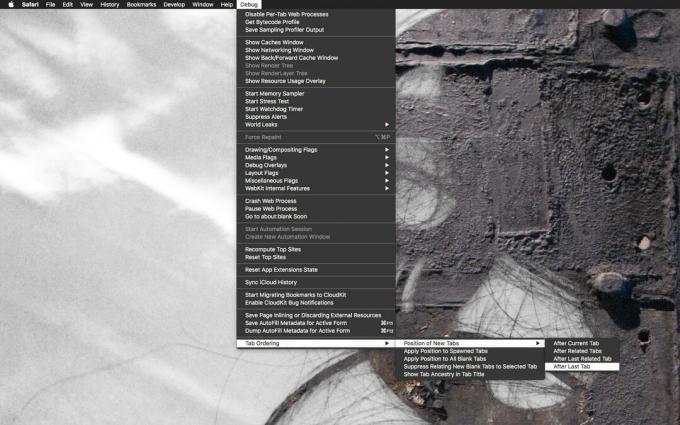
Foto: Kult Maca
Tu lahko nastavite nalaganje novih zavihkov Po zadnjem zavihku. Prav tako morate preveriti Uporabi položaj za ustvarjene zavihke in Uporabi položaj za vse prazne zavihke da dobite točno tisto vedenje, ki ga želite. To vam omogoča, da prilagodite odpiranje zavihkov Safarija po želji svojega srca.
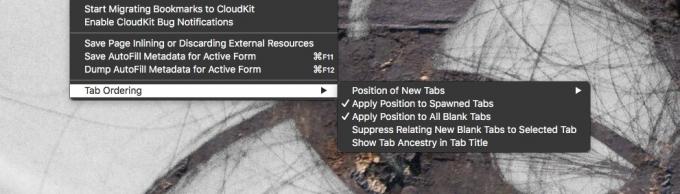
Foto: Kult Maca
V tem meniju sem preveril vse, čeprav bom lahko vse to preizkusil. Edino, kar me odvrne od uporabe tega trika za polni delovni čas, je, da bo moj Safari na mojem Macu deloval drugače kot Safari v iOS-u, kar bi lahko bilo zmedeno. Ampak trenutno uživam na tem potovanju nazaj v dobre stare čase.

